在日常教学工作中,许多小学教师都会使用Word文档制作识字教材。针对低年级学生识字量有限的情况,为汉字添加拼音标注是提升教材实用性的有效方法。本文将详细讲解通过Microsoft Word为文字添加拼音的具体操作流程。
拼音标注功能操作指南:
1、启动Word程序并创建新文档,将需要添加注音的文本内容完整录入。建议在文本输入阶段就做好段落划分,便于后续批量处理;
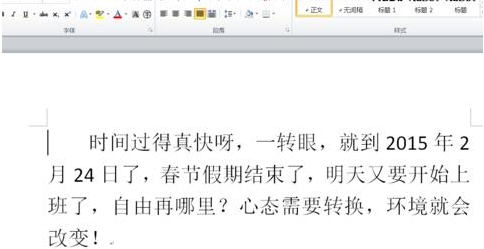
2、进行文字格式的基础设置。推荐选用楷体或宋体等标准字体,字号建议设置为小二(22pt)以上。行距参数需根据拼音显示需求进行调整,通常设置为最小值30磅可获得较好显示效果;
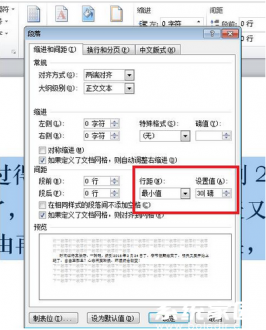
3、使用组合键Ctrl+A实现全文快速选取。这个操作技巧可避免鼠标拖选时可能出现的漏选情况,确保所有文字都被准确选中;
4、切换至功能区的【开始】选项卡。不同版本的Word界面布局略有差异,但该选项卡通常位于顶部导航栏最左侧位置;
5、定位并单击【拼音指南】功能图标(显示为文+拼音的复合图标),在弹出的设置窗口中,重点调整【对齐方式】为居中模式。基准字体建议保持与原文字体一致,字号比例推荐采用自动适配;
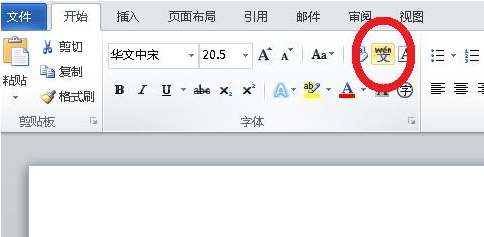
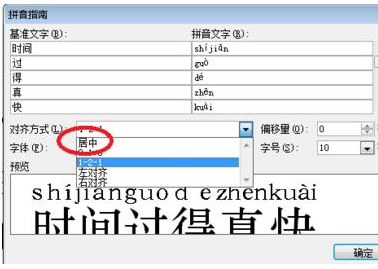
6、完成设置后点击确认,系统将自动为所有选定文字添加拼音标注。如需取消注音,可再次打开拼音设置面板,点击【清除读音】按钮即可恢复原始文本状态;
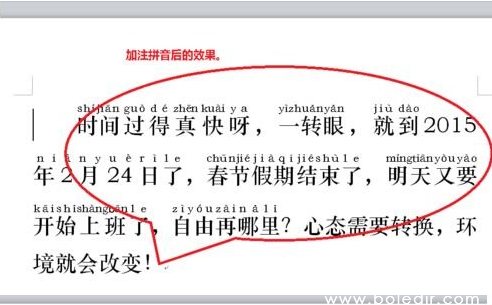

在实际操作过程中需特别注意:文字与拼音的字号比例建议控制在1:0.6-0.8之间,过大的拼音字号会导致排版混乱。对于多音字情况,系统默认标注需手动核对修正。若遇到生僻字无法自动注音,可通过微软拼音输入法的U模式进行辅助输入。建议在最终排版前进行打印预览,确保拼音与文字的对应关系准确无误。
针对教学材料的特殊性,可在完成基础注音后,通过插入批注的方式添加发音要点。对于需要重点强调的拼音,可使用字体颜色标记功能进行突出显示。掌握这些进阶技巧,可以制作出既规范又美观的拼音教学文档。

















